Reklama
Robienie notatek jest ważne. Znalezienie ich ponownie jest niezbędne. Niezależnie od tego, czy zapisujesz swoje notatki w fizycznym notatniku, czy w aplikacji komputerowej, często zdarza się, że brakuje przypomnienia lub listy rzeczy do zrobienia. Właśnie dlatego popularne są aplikacje karteczek. Podobnie jak ich odpowiedniki w świecie rzeczywistym, karteczki samoprzylepne można umieszczać w dowolnym miejscu, czekając na uwagę.
Większość systemów operacyjnych ma wybór aplikacji karteczek, a Linux nie jest inny. Jeśli szukasz aplikacji do notatek na pulpicie w systemie Linux, rozważ te trzy przykłady.
Pierwszą aplikacją do wypróbowania jest Xpad, narzędzie, które jest dostępne dłużej niż jakiekolwiek inne na tej liście. Te żółte notatki w stylu Post-It mają trzy pola: pasek tytułu, pole tekstowe i pasek narzędzi. Kliknięcie prawym przyciskiem myszy obszaru tekstowego notatki spowoduje wyświetlenie menu kontekstowego, w którym znajdziesz Preferencje menu. Użyj Uruchomienie zakładkę, aby Xpad ładował się automatycznie po uruchomieniu Linuksa. Stare notatki zostaną przywrócone, ale pamiętaj, że gdy notatki zostaną zamknięte, znikną.
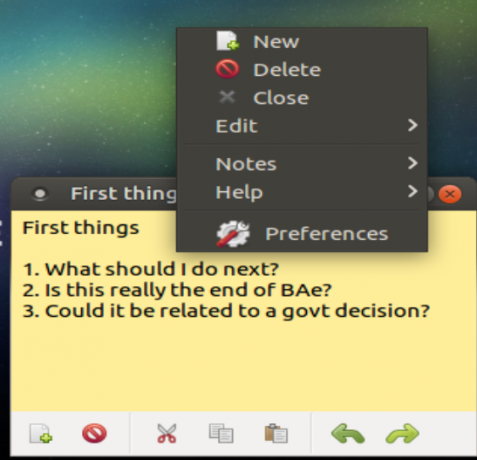
Możesz zainstalować Xpad z domyślnych repozytoriów. Zainstaluj na Ubuntu z (upewnij się, że użyj apt zamiast apt-get Jak korzystać z APT i pożegnać się z APT-GET w Debianie i UbuntuLinux jest w stanie ciągłej ewolucji; główne zmiany są czasami łatwo przeoczone. Chociaż niektóre ulepszenia mogą być zaskakujące, niektóre po prostu mają sens: sprawdź te zmiany apt-get i zobacz, co myślisz. Czytaj więcej )
sudo apt install xpad(Upewnij się, że użyj apt zamiast apt-get Jak korzystać z APT i pożegnać się z APT-GET w Debianie i UbuntuLinux jest w stanie ciągłej ewolucji; główne zmiany są czasami łatwo przeoczone. Chociaż niektóre ulepszenia mogą być zaskakujące, niektóre po prostu mają sens: sprawdź te zmiany apt-get i zobacz, co myślisz. Czytaj więcej )
Pamiętaj, że jeśli Xpad nie pojawia się w menu aplikacji, musisz uruchomić go ręcznie z wiersza polecenia.
Łatwy w użyciu, a dzięki opcjom formatowania każdej notatki możesz zmienić nie tylko tekst, ale także kolor notatki. Może to okazać się przydatne na przykład do kodowania kolorami w oparciu o zadania.
Xpad jest czasami wstępnie instalowany w niektórych systemach operacyjnych Linux.
Wieloplatformowe narzędzie do karteczek, które wymaga Maszyna wirtualna Java Co to jest wirtualna maszyna Java i jak działa?Chociaż nie jest absolutnie konieczne, aby wiedzieć, że działa, aby programować w Javie, nadal warto o tym wiedzieć, ponieważ może pomóc Ci zostać lepszym programistą. Czytaj więcej GloboNote oferuje szerszy zakres typów notatek. Za pomocą tej aplikacji można tworzyć listy zadań, przypomnienia, dzienniki i inne notatki, które można organizować w grupy. Dołączone jest także narzędzie wyszukiwania, które pomaga znaleźć stare notatki.
Aby zainstalować GloboNote, zacznij od zainstalowania środowiska wykonawczego Java. Najpierw sprawdź upewnij się, że nie masz zainstalowanej Java Jak sprawdzić, czy Java jest zainstalowana na Ubuntu (i zainstaluj, jeśli nie jest)Wiele aplikacji wieloplatformowych jest napisanych w Javie, więc jeśli chcesz dobrze się bawić w Linuksie, prawdopodobnie będziesz musiał zainstalować go w taki czy inny sposób. Czytaj więcej :
java -versionNastępnie zaktualizuj informacje o repozytorium:
sudo apt-get updateNastępnie możesz zainstalować najnowszą wersję Java za pomocą:
sudo apt install default-jreUżyj powyższego linku, aby pobrać aplikację GloboNote, a następnie rozpakuj zawartość. Przejdź do GloboNote.jar plik, kliknij prawym przyciskiem myszy i wybierz Nieruchomości. w Uprawnienia zaznacz opcję Pozwól na wykonanie pliku jako opcję programu, a następnie kliknij dobrze zamknąć. Ponownie kliknij prawym przyciskiem myszy GloboNote.jar, tym razem wybierając opcję otwarcia za pomocą Java Runtime.
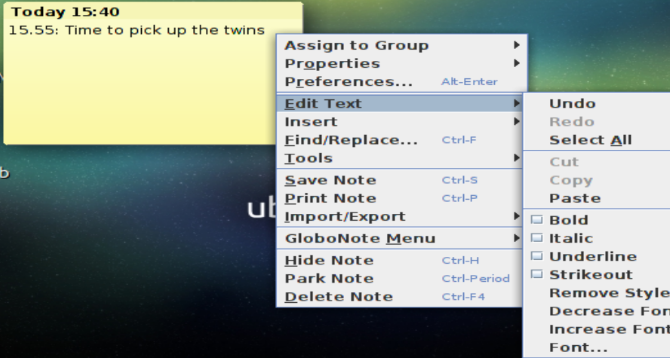
Podczas pierwszego uruchomienia GloboNote poprosi Cię o podanie lokalizacji, w której mają zostać zapisane nowe notatki, przed zminimalizowaniem do zasobnika systemowego. Wystarczy kliknąć ikonę prawym przyciskiem myszy, aby utworzyć nową notatkę. Zauważysz, że dostępnych jest wiele elementów menu.
Każda notatka ma również swoje własne preferencje, do których można przejść, klikając prawym przyciskiem myszy w polu tekstowym i klikając Preferencje… Wśród zmian, które można wprowadzić, są kolor i przezroczystość notatek, a nawet zachowanie i alarmy!
Ważne jest, aby regularnie aktualizować Javę jako może stać się zagrożeniem bezpieczeństwa, jeśli zostanie zignorowany Czy Java jest niebezpieczna i czy należy ją wyłączyć?Wtyczka Java firmy Oracle staje się coraz bardziej popularna w Internecie, ale coraz częściej pojawia się w wiadomościach. Niezależnie od tego, czy Java pozwala na zainfekowanie ponad 600 000 komputerów Mac, czy Oracle ... Czytaj więcej .
Kolejna wieloplatformowa aplikacja Sticky Notes oparta na Javie, Pin Em Em Up, ma szczególnie przydatną funkcję. Oprócz zwykłego robienia notatek i możliwości przenoszenia notatek i kodowania ich kolorami, Pin Em Em Up obsługuje serwer.
Oznacza to, że notatki można importować i eksportować na osobisty serwer. Jest to przydatne, jeśli chcesz zachować kopie zapasowe swoich notatek lub uzyskujesz do nich dostęp z wielu urządzeń.
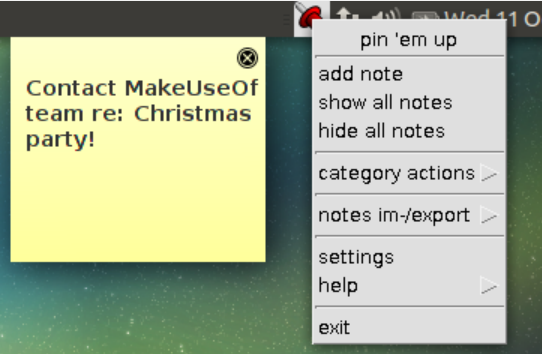
Pin Em Em Up można zainstalować, pobierając plik Java z Sourceforge, klikając powyższy link. Podobnie jak w przypadku GloboNote, musisz zainstalować środowisko Java na swoim komputerze. Po uruchomieniu można uzyskać dostęp do ekranu ustawień za pomocą ikony na pasku zadań, aby dostosować takie rzeczy, jak rozmiar notatki, rozmiar czcionki i widoczność notatki.
Chociaż ogólne formatowanie notatek jest ograniczone, opcje organizacyjne i obsługa FTP i WebDAV uzupełniają tę niedociągnięcie.
Być może najbardziej dopracowane narzędzie do notatek na tej liście, wskaźnik Stickynotes oferuje formatowanie i ustawienia poszczególnych notatek. Możesz szybko utworzyć notatkę oraz ustawić jej kategorię i formatowanie, a wynikową notatkę można łatwo zmienić na pulpicie.
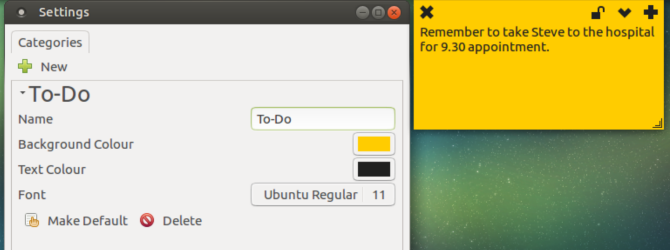
Możesz znaleźć Stickynotes wskaźnika w preferowany menedżer pakietów Który menedżer pakietów Linux (i dystrybucja) jest dla Ciebie odpowiedni?Kluczową różnicą między głównymi dystrybucjami Linuksa jest menedżer pakietów; różnice są na tyle silne, że mogą wpłynąć na wybór dystrybucji. Zobaczmy, jak działają różni menedżerowie pakietów. Czytaj więcej , ale jeśli nie, można go pobrać przez terminal. Zacznij od dodania repozytorium:
sudo add-apt-repository ppa: umang / wskaźnik-stickynotesNastępnie zaktualizuj swoje repozytoria:
sudo apt-get updateNa koniec zainstaluj aplikację:
sudo apt install wskaźnik-stickynotes(Uwaga: Umowy PPA mogą stanowić zagrożenie bezpieczeństwa Umowy PPA dla systemu Linux: instalacja, usuwanie i zabezpieczeniaPPA - osobiste archiwa pakietów - są sposobem na zainstalowanie oprogramowania Linux za pośrednictwem terminala. Ale czy są bezpieczne w użyciu? Jak możesz usunąć PPA? I które są najbezpieczniejszymi PPA do ... Czytaj więcej .) Dostępne są dalsze funkcje. Funkcja blokady umożliwia na przykład ochronę notatek przed usunięciem. Podobnie jak Pin Em Em Up, wskaźnik Stickynotes ma funkcję importu / eksportu. Skorzystaj z tego, aby wykonać kopię zapasową notatek na zdalnym serwerze, jako archiwum lub system z możliwością udostępniania, który można odzyskać na innym komputerze.
Przeznaczony do komputerów stacjonarnych KDE (ale kompatybilny z wieloma innymi), KNotes ma kilka funkcji. Zainstaluj za pomocą wiersza polecenia za pomocą
sudo apt install węzłówPo zainstalowaniu możesz uruchomić KNotes z menu Akcesoria (lub odpowiednika). Natychmiast uruchomi się z ikoną w sekcji paska zadań panelu pulpitu.
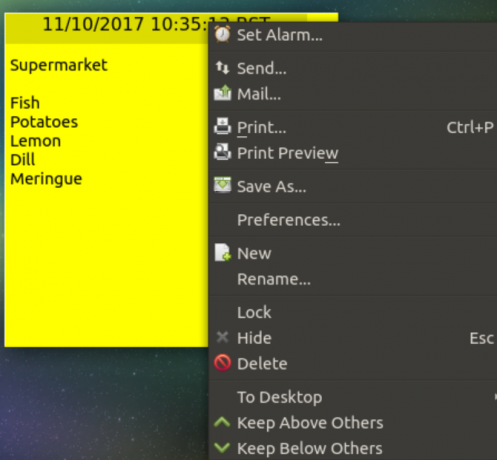
Podczas gdy KNotes pozwala skonfigurować własny wybór czcionki i koloru tła, obsługuje także przeciąganie i upuszczanie. Na przykład możesz napisać notatkę, a następnie wysłać ją pocztą e-mail, umieszczając ją w treści wiadomości. Możesz też przeciągnąć go do aplikacji Kalendarz KDE, aby zablokować szczelinę czasową.
Notatki można również wydrukować.
Pięć karteczek: Jaki jest twój ulubiony?
Wiemy o niektórych innych aplikacjach do notatek dla systemu Linux, ale niektóre z nich nie są już obsługiwane. Zamiast tego przygotowaliśmy pięć projektów, które wydają się być w trakcie regularnego (lub pół-regularnego) rozwoju.
Chociaż opcje międzyplatformowe mogą być najbardziej przydatne, jeśli już używasz ich na komputerze inny system operacyjny, uważamy, że KNotes jest obecnie najbardziej popularną aplikacją na karteczki dostępny.
Jeśli chcesz dalej optymalizować przepływy pracy, wypróbuj jeden z nich aplikacje automatyzacji dla systemu Linux 4 aplikacje automatyzacji systemu Linux usprawniające zadania i przepływy pracyChcesz zaoszczędzić czas i uniknąć powtarzalnych zadań? Odpowiedzią jest automatyzacja! Oto kilka przydatnych aplikacji do automatyzacji pulpitu systemu Linux. Czytaj więcej :
Christian Cawley jest zastępcą redaktora ds. Bezpieczeństwa, Linux, DIY, programowania i technologii. Jest także producentem The Really Useful Podcast i ma duże doświadczenie w obsłudze komputerów stacjonarnych i oprogramowania. Współtwórca magazynu Linux Format, Christian majsterkowicz Raspberry Pi, miłośnik Lego i miłośnik gier retro.
